Um site bem organizado começa com um plano. A primeira etapa no desenvolvimento desse plano é discutir o quadro geral ― a finalidade, o conteúdo e a organização geral do site. Você pode estimular essa discussão criando um diagrama conceitual de alto nível do seu novo site usando o modelo do Site Conceitual . Você também pode usar esse tipo de diagrama para ajudar a reorganizar um site existente.
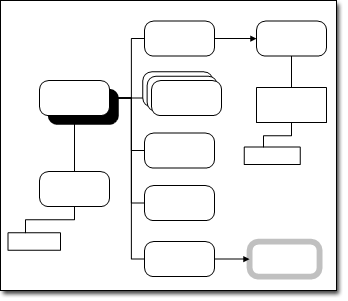
O modelo do Site Conceitual abre três estênciis:
-
Formas conceituais do site da Web Essas formas representam conteúdo geral, como páginas, grupos de páginas e páginas relacionadas.
-
Formas de Mapa do Site da Web Essas formas representam conteúdo específico, como controles ActiveX, arquivos, multimídia e imagens.
-
Balões Essas formas anotarão seu diagrama.
Criar um mapa conceitual do site da Web
-
Na categoria Software e Banco de Dados , selecione Site Conceitual e clique em Criar.
-
Na guia Página Inicial , no grupo Ferramentas , clique na ferramenta conector

-
Arraste a forma do objeto Principal para a página de desenho de Formas Conceituais do Site da Web.
-
Com a forma do objeto Principal selecionada, arraste outra forma para a página de desenho.
As formas se conectam. Cada nova forma se conecta à forma que está selecionada no momento.
-
Continue arrastando formas para a página de desenho e conectando-as até concluir o diagrama.
-
Se desejar, você pode anotar o diagrama.
-
Na guia Inserir , grupo Ferramentas de Diagrama , clique em Callout e arraste a forma de chamada que você deseja usar na página de desenho.
-
Para conectar a forma de chamada à forma com que as informações de chamada estão associadas, faça um dos seguintes procedimentos:
-
Arraste um ponto de extremidade na forma de chamada para um ponto de conexão na forma com a qual as informações de chamada estão associadas.
-
Arraste um ponto de extremidade na forma de chamada para o centro da forma com a qual as informações de chamada estão associadas.
Um contorno vermelho indica uma conexão adequada.
-
-
Clique duas vezes na forma de chamada para inserir texto. Você também pode ajustar a largura do bloco de texto de chamada arrastando os identificadores de seleção da forma de chamada .
-
-
Alinhe e distribua as formas no diagrama para ajustá-lo.










